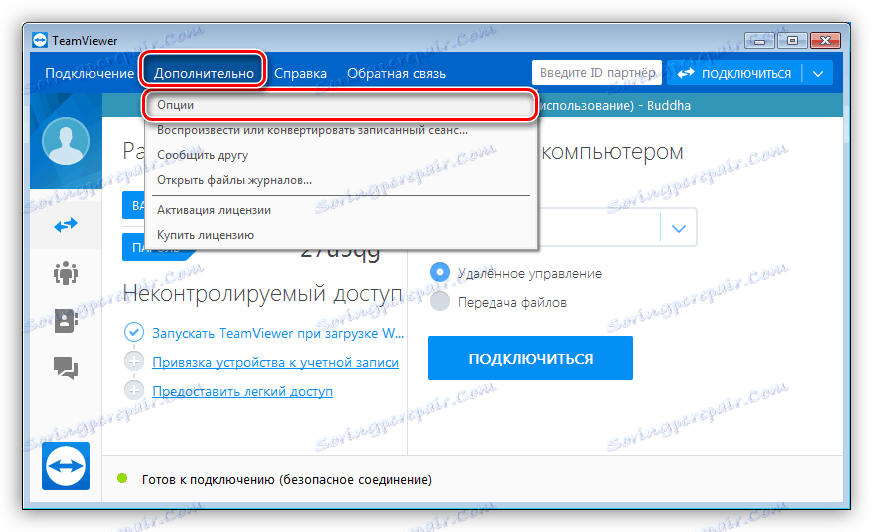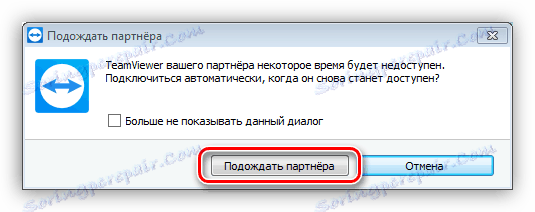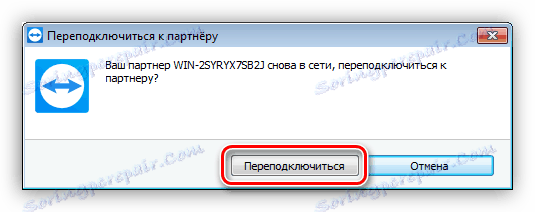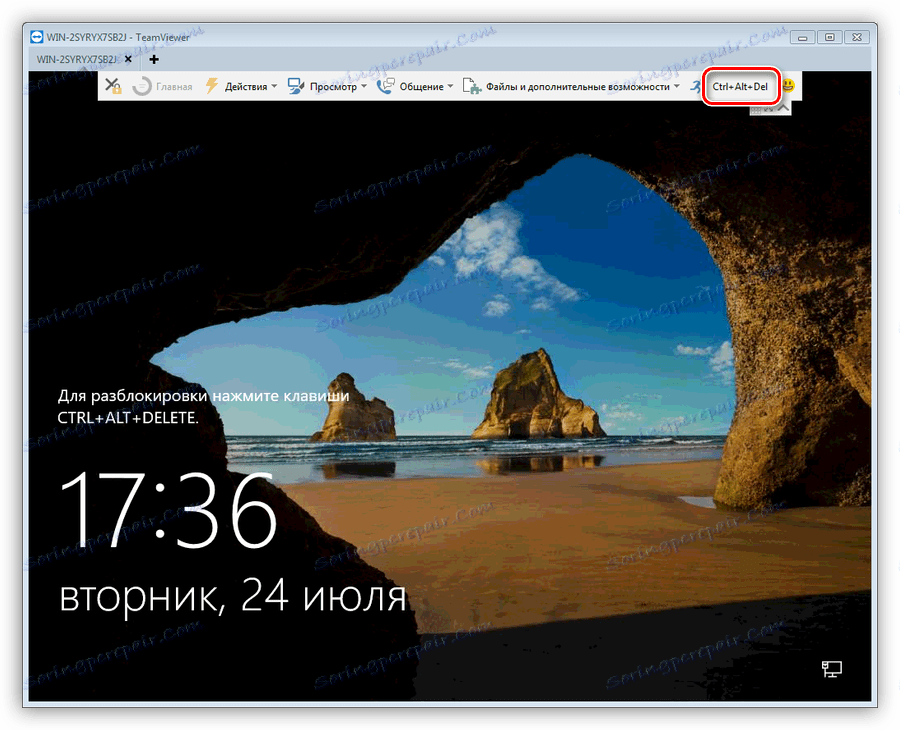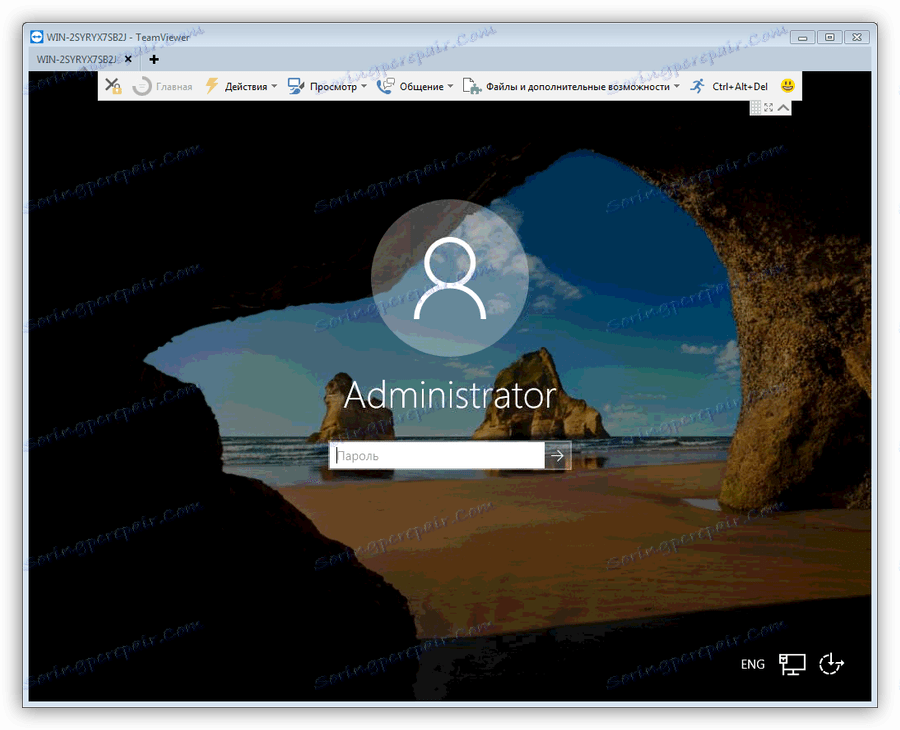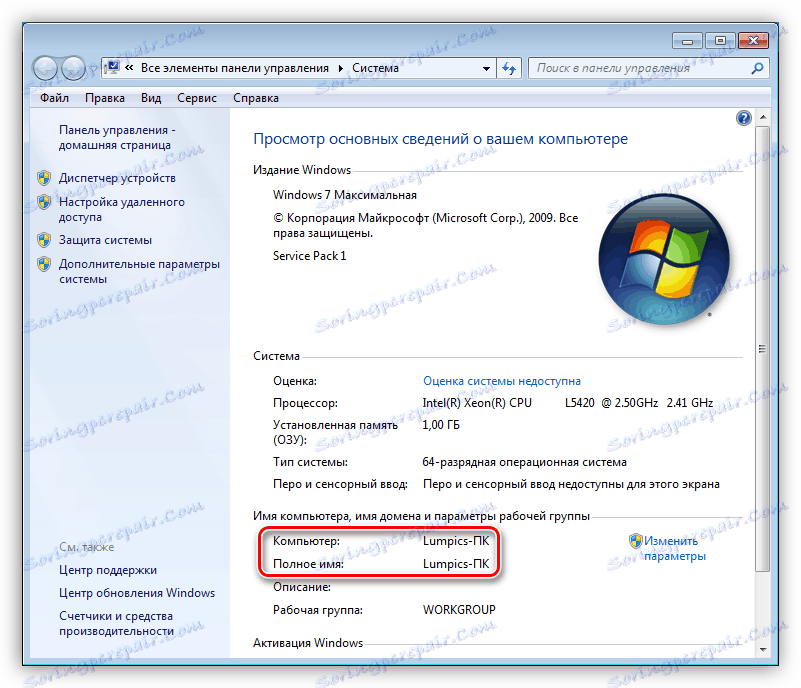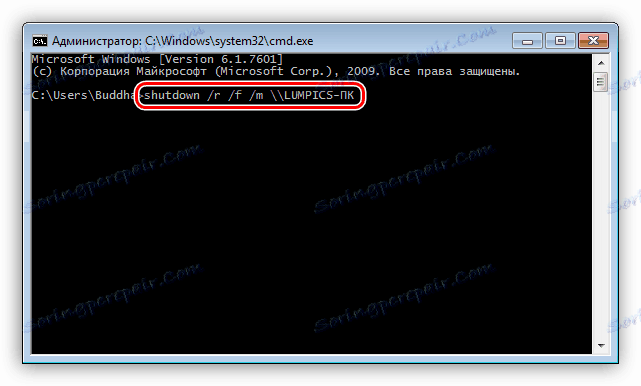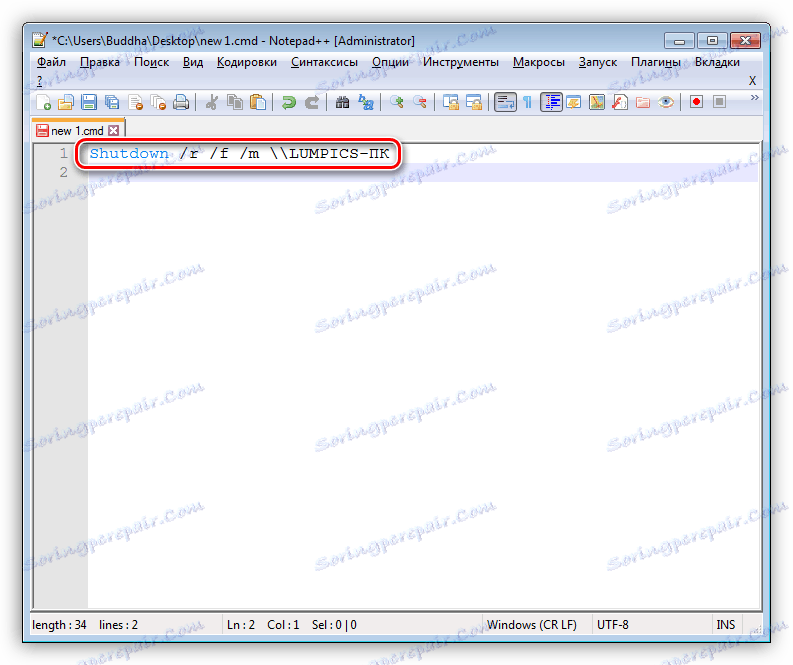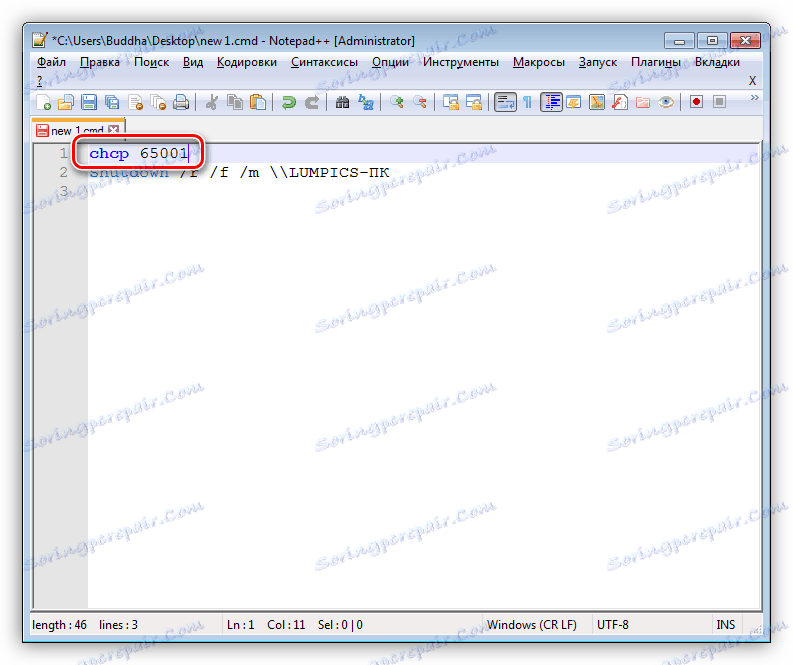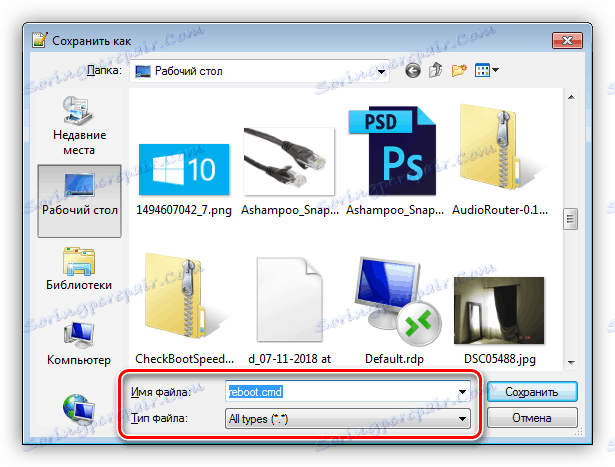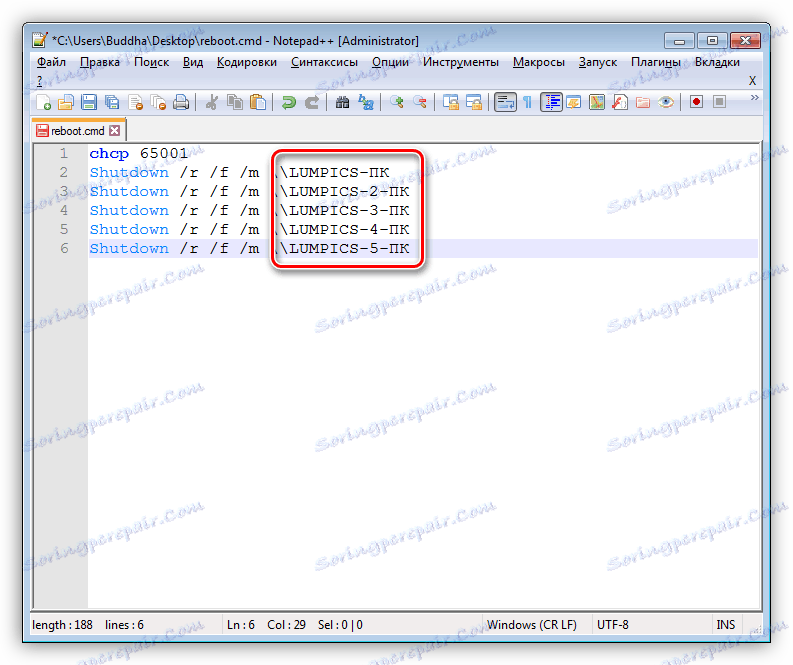Ponovno pokrenite udaljeno računalo
Rad s udaljenim računalima obično se smanjuje na razmjenu podataka - datoteka, licenci ili suradnja s projektima. U nekim slučajevima može zahtijevati čvršću interakciju s sustavom, primjerice, postavljanje parametara, instaliranje programa i ažuriranja ili druge radnje. U ovom ćemo članku govoriti o tome kako ponovno pokrenuti daljinski stroj putem lokalne ili globalne mreže.
sadržaj
Ponovno pokrenite udaljeno računalo
Postoji nekoliko načina za ponovno pokretanje udaljenih računala, ali postoje samo dva glavna. Prva uključuje korištenje softvera treće strane i pogodno je za rad s bilo kojim strojevima. Drugi se može koristiti samo za ponovno pokretanje računala u lokalnoj mreži. Dalje ćemo detaljno analizirati obje mogućnosti.
Opcija 1: Internet
Kao što je ranije spomenuto, ova će vam metoda pomoći u obavljanju operacije, bez obzira na mrežu na kojoj je vaše računalo povezano - lokalno ili globalno. Za naše potrebe, TeamViewer je izvrstan.
Vidi također: Kako instalirati TeamViewer besplatno
Ovaj softver vam omogućuje upravljanje svim procesima na udaljenom računalu - rad s datotekama, postavkama sustava i registracijom, ovisno o razini korisničkih računa. Da bi TeamViewer mogao potpuno ponovno pokrenuti sustav Windows, potrebno je izvršiti preliminarnu konfiguraciju.
Više detalja:
Kako koristiti TeamViewer
Postavljanje TeamViewera
- Na udaljenom računalu otvorite program, idite na odjeljak naprednih parametara i odaberite stavku "Opcije" .
![Idite na postavke programa TeamViewer]()
- Na kartici "Sigurnost" nalazimo "Prijava za sustav Windows", a zatim na padajućem popisu odaberite "Dopušteno za sve korisnike". Kliknite U redu .
![Postavljanje dozvola veze u TeamVieweru]()
Ovim radnjama dopustili smo softveru da pokaže zaslon dobrodošlice s poljem zaporke, ako je postavljen za račun. Ponovno pokretanje se izvodi na isti način kao iu normalnim uvjetima - putem izbornika Start ili na druge načine.
Vidi također:
Kako ponovno pokrenuti sustav Windows 7 iz "naredbenog retka"
Kako ponovno pokrenuti sustav Windows 8
Primjer korištenja programa:
- Povezujemo se s partnerom (našim udaljenim računalom) pomoću ID-a i lozinke (pogledajte članke na gornjim linkovima).
- Otvorite izbornik Start (na udaljenom računalu) i ponovno pokrenite sustav.
- Zatim će softver na lokalnom računalu prikazati dijaloški okvir "Čekaj partnera" . Ovdje pritisnemo gumb označen na snimci zaslona.
![Omogućivanje ponovnog povezivanja u tijeku u TeamVieweru]()
- Nakon kratkog čekanja pojavit će se još jedan prozor, u kojem ćemo kliknuti "Ponovno spojiti" .
![Ponovno povezivanje s partnerom nakon ponovnog pokretanja računala u TeamVieweru]()
- Otvorit će se sučelje sustava, gdje, ako je potrebno, pritisnite tipku "CTRL + ALT + DEL" za otključavanje.
![TeamViewer otključava zaslon na udaljenom računalu]()
- Unesite lozinku i ući u sustav Windows.
![Unos lozinke na udaljeno računalo koristeći TeamViewer]()
Opcija 2: Mreža lokalne mreže
Gore smo opisali kako ponovno pokrenuti računalo na lokalnoj mreži koristeći TeamViewer, no za takve slučajeve Windows ima svoj vrlo zgodan alat. Njegova prednost je u tome što možete obaviti potrebnu operaciju brzo i bez pokretanja dodatnih programa. Da bismo to učinili, izradit ćemo skriptnu datoteku na početku kojeg ćemo poduzeti potrebne radnje.
- Da biste ponovno pokrenuli računalo u "LAN", morate znati njegovo ime na mreži. Da biste to učinili, otvorite svojstva sustava klikom na PCM na ikonu računala na radnoj površini.
![7]()
Naziv računala:
![8]()
- Na upravljačkom stroju pokrenite "Command Line" i izvršite sljedeću naredbu:
shutdown /r /f /m LUMPICS-ПКShutdown je uslužni program za isključivanje konzole, parametar / r znači ponovno podizanje sustava, / f - prisilno zatvaranje svih programa, / m - određivanje određenog stroja na mreži, LUMPICS-PC - naziv računala.
![9]()
Sada stvorite obećanu datoteku skripte.
- Otvori se Notepad ++ i pisati naš tim u njemu.
![Unos naredbe u bilježnicu za stvaranje skripte u Notepad ++]()
- Ako naziv tvrtke, kao u našem slučaju, sadrži ćirilice, a zatim dodajte još jedan redak na vrh koda:
chcp 65001Tako ćemo omogućiti kodiranje UTF-8 izravno u konzoli.
![Postavljanje kodiranja konzole Notepad ++]()
- Pritisnite kombinaciju tipki CTRL + S , odredite mjesto pohrane, odaberite "Sve vrste" na padajućem popisu i dajte skriptu ime s proširenjem CMD .
![Spremanje skripte u programu Notepad ++]()
Sada kada pokrenete datoteku će se ponovno pokrenuti propisano u naredbi računala. Ovom tehnikom ne možete ponovo pokrenuti niti jedan sustav, već nekoliko ili sve odjednom.
![Skripta za ponovno pokretanje više računala na lokalnoj mreži u programu Notepad ++]()
zaključak
Interakcija s udaljenim računalima na razini korisnika je jednostavna, posebno ako imate potrebna znanja. Glavna stvar ovdje je razumijevanje da sva računala rade na isti način, bez obzira na to jesu li na vašem stolu ili u drugoj sobi. Dovoljno je poslati željenu naredbu.